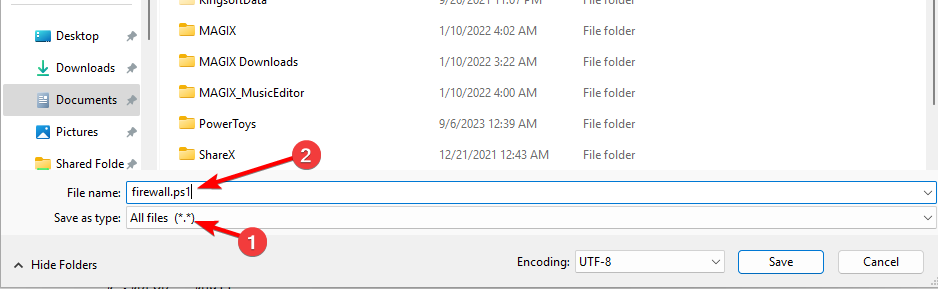Nonaktifkan Tautan Telepon saat startup langsung dari aplikasi Pengaturan
- Aplikasi ini dapat dinonaktifkan dengan menyesuaikan pengaturan Anda atau dengan mengubah Kebijakan Grup.
- Untuk menghapus perangkat lunak ini, Anda harus menghapus instalasinya dengan PowerShell.
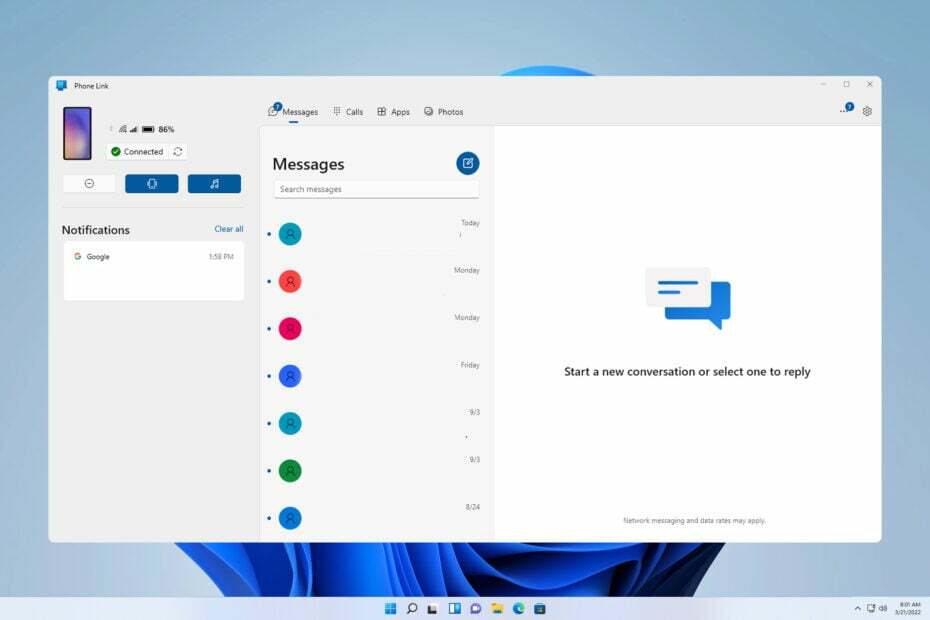
Meskipun Phone Link mungkin merupakan fitur yang berguna, banyak yang ingin menonaktifkan Phone Link di Windows 11 karena mereka tidak menggunakannya atau karena cenderung terlalu sering mengirimkan notifikasi.
Menonaktifkan fitur ini sederhana dan dapat dilakukan hanya dengan beberapa klik. Dalam panduan hari ini, kami akan menunjukkan beberapa cara berbeda untuk melakukannya.
1. Gunakan aplikasi Pengaturan
- tekan jendela kunci + SAYA untuk membuka Pengaturan aplikasi.
- Navigasi ke Bluetooth & perangkat dan klik Tautan Telepon.

- Di sana, atur Tautan Telepon ke Mati.
Perlu diingat bahwa fitur ini tersedia di Windows 11 build 23511 (Dev) dan yang lebih baru.
2. Ubah registri
- tekan jendela kunci + R dan masuk regedit.

- Arahkan ke jalur berikut di panel kiri:
HKEY_CURRENT_USER\Software\Microsoft\Windows\CurrentVersion\Mobility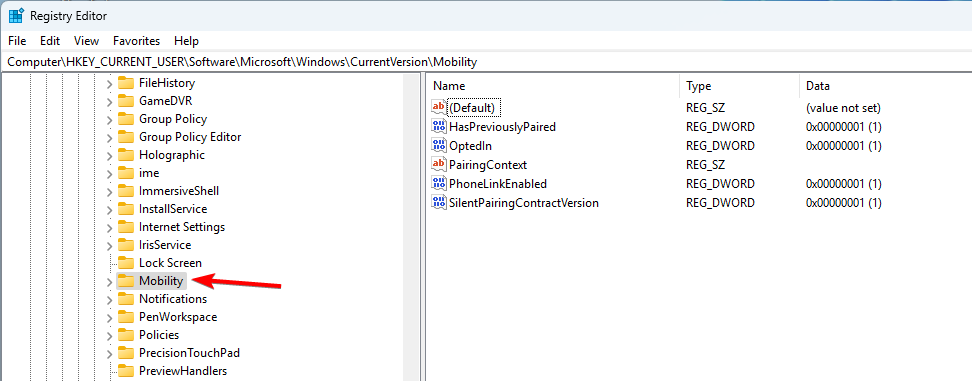
- Di panel kanan, klik dua kali Tautan Telepon Diaktifkan DWORD.
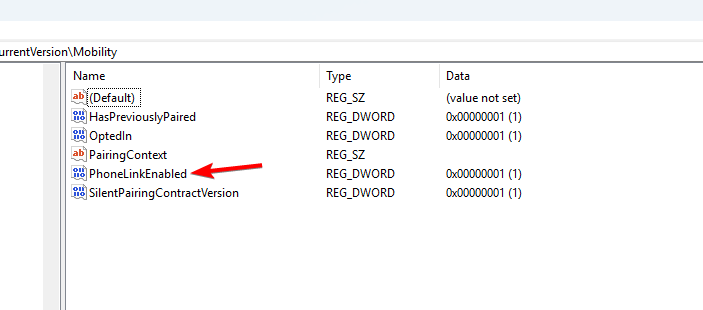
- Atur itu Data nilai ke 0 dan klik OKE.
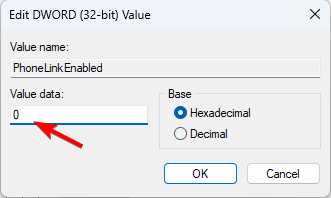
3. Gunakan Editor Kebijakan Grup
- Tekan jendela kunci + R dan masuk gpedit.msc.
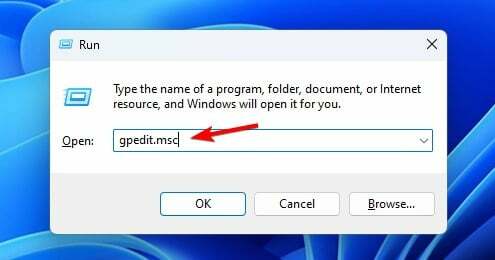
- Arahkan ke jalur berikut:
Computer Configuration\Administrative Templates\System\Group Policy
- Di panel kanan, temukan Tautan telepon-PC pada perangkat ini dan klik dua kali.
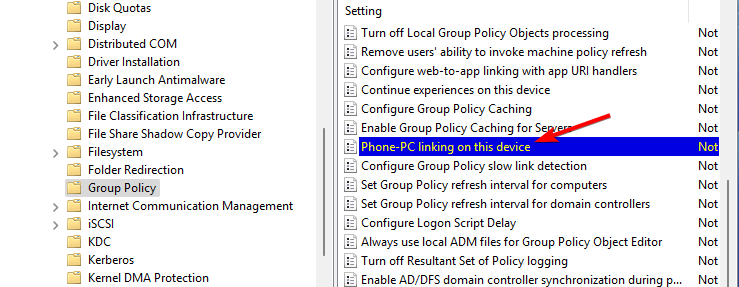
- Setel ke Dengan disabilitas dan klik Menerapkan Dan OKE untuk menyimpan perubahan.

- Buka Tautan Telepon dan klik pada Gigi ikon di sudut kanan atas.
- Selanjutnya, pilih Umum.
- Nonaktifkan Mulai Tautan Telepon ketika saya masuk ke Windows.

2. Gunakan aplikasi Pengaturan
- Membuka Pengaturan aplikasi.
- Pergi ke Aplikasi dan pilih Rintisan.
- Temukan Tautan Telepon dan atur ke Mati.

3. Gunakan Pengelola Tugas
- Tekan Ctrl + Menggeser + ESC pintasan keyboard untuk membuka Task Manager.
- Pergi ke Rintisan tab.
- Klik kanan Tautan Telepon dan pilih Cacat dari menu konteks.
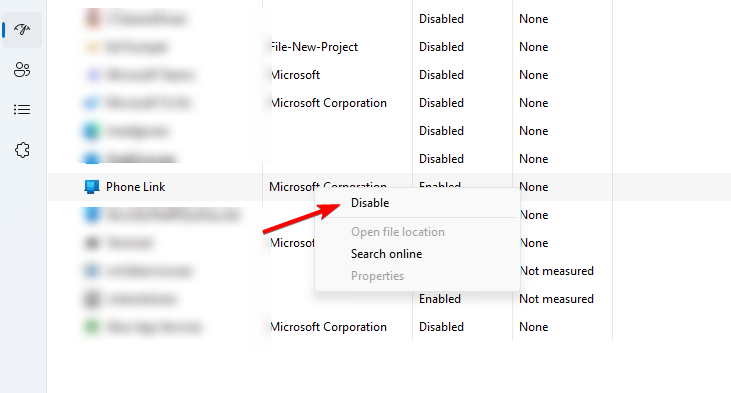
Gunakan PowerShell
- Tekan jendela kunci + S, jenis PowerShell di kotak pencarian dan pilih Jalankan sebagai administrator.
- Jalankan perintah berikut:
Get-AppxPackage Microsoft.YourPhone -AllUsers | Remove-AppxPackage
- Tunggu proses uninstall Phone Link.
Jika tidak gunakan Tautan Telepon untuk iPhone atau Android, cara terbaik untuk menonaktifkannya adalah langsung dari pengaturan aplikasi. Pengguna yang lebih mahir dapat menggunakan Kebijakan Grup atau Editor Registri. Ingatlah bahwa menonaktifkan aplikasi tidak akan memutuskan tautan ponsel dari Windows 11.
- Bagaimana Cara Melakukan Clean Boot dengan Aman di Windows 11?
- Cara Memotong Gambar di Windows 11 [5 Cara]
- Cara Membuat & Mengatur Kunci Keamanan USB di Windows 11
Penting untuk disebutkan bahwa perangkat lunak ini memiliki masalah yang sama dan banyak yang melaporkan hal itu Notifikasi aplikasi Phone Link tidak berfungsi sebaik PhoneExperienceHost.exe penggunaan CPU yang tinggi.
Apakah Anda menggunakan Phone Link atau tetap menonaktifkannya? Beri tahu kami di komentar!

![Windows Tidak Dapat Memeriksa Disk Saat Sedang Digunakan [Force Dismount]](/f/787aed917ad49eea318d2fd56f9b0f63.png?width=300&height=460)